win11中没有组策略编辑器怎么办 win11找不到组策略编辑器如何解决
更新时间:2023-03-13 11:45:21作者:runxin
我们在日常使用win11电脑的过程中,当用户想要对系统进行一些高级的设置时,可以通过组策略编辑器来进行设置,然而有些用户的win11系统中却没有组策略编辑器功能的存在,对此win11中没有组策略编辑器怎么办呢?今天小编就来教大家win11找不到组策略编辑器解决方法。
具体方法:
方法一
1、首先我们要确保自己的系统不是家庭版。
2、因为家庭版的win11系统是不具备组策略功能的。
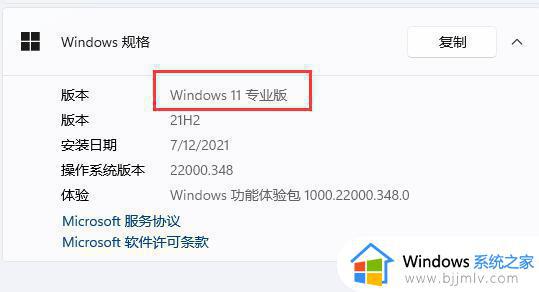
方法二
1、首先按下键盘“Win+R”打开运行。
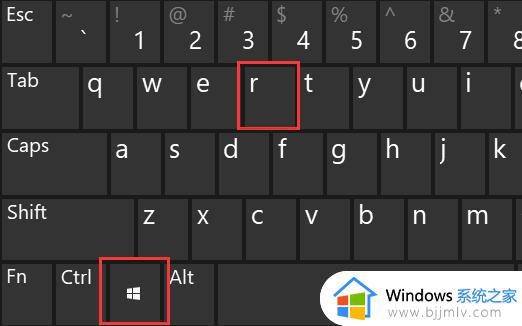
2、然后在其中输入“regsvr32 gpedit.dll”回车确定注册组策略。
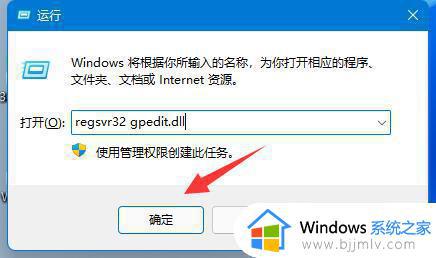
3、注册完成后,再输入“regedit”回车打开注册表。
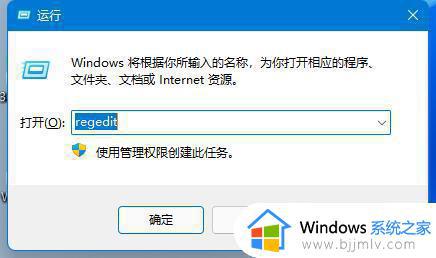
4、接着进入“计算机\HKEY_CURRENT_USER\Software\Policies\Microsoft\MMC”路径。
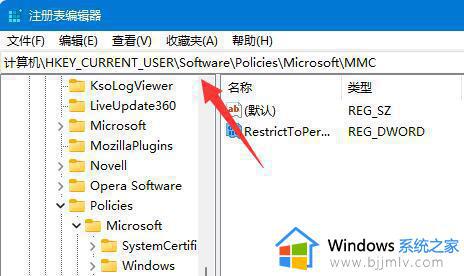
5、然后双击打开其中的“RestrictToPermittedSnapins”值,将它改为“0”并保存即可。
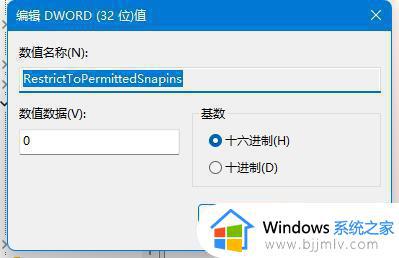
上述就是小编告诉大家的win11找不到组策略编辑器解决方法了,如果有遇到这种情况,那么你就可以根据小编的操作来进行解决,非常的简单快速,一步到位。
win11中没有组策略编辑器怎么办 win11找不到组策略编辑器如何解决相关教程
- win11没有组策略编辑器解决方法 win11没有组策略编辑器怎么办
- win11策略组编辑器找不到怎么办 win11没有本地组策略编辑器解决方法
- win11组策略编辑器找不到入口点怎么办 win11组策略编辑器找不到文件如何解决
- win11组策略编辑器怎么打开 win11如何打开组策略编辑器
- win11家庭版本地组策略编辑器找不到怎么办 windows11家庭版组策略编辑器没有的解决教程
- win11组策略编辑器找不到怎么回事 win11本地组策略编辑器没了如何解决
- win11组策略编辑器打不开怎么办 win11组策略编辑器无法打开如何解决
- win11电脑打不开组策略编辑器怎么办 win11组策略编辑器无法打开解决方法
- win11策略编辑器怎么打开 win11如何打开组策略编辑器
- windows11没有组策略编辑器怎么办 windows11找不到组策略编辑器处理方法
- win11恢复出厂设置的教程 怎么把电脑恢复出厂设置win11
- win11控制面板打开方法 win11控制面板在哪里打开
- win11开机无法登录到你的账户怎么办 win11开机无法登录账号修复方案
- win11开机怎么跳过联网设置 如何跳过win11开机联网步骤
- 怎么把win11右键改成win10 win11右键菜单改回win10的步骤
- 怎么把win11任务栏变透明 win11系统底部任务栏透明设置方法
热门推荐
win11系统教程推荐
- 1 怎么把win11任务栏变透明 win11系统底部任务栏透明设置方法
- 2 win11开机时间不准怎么办 win11开机时间总是不对如何解决
- 3 windows 11如何关机 win11关机教程
- 4 win11更换字体样式设置方法 win11怎么更改字体样式
- 5 win11服务器管理器怎么打开 win11如何打开服务器管理器
- 6 0x00000040共享打印机win11怎么办 win11共享打印机错误0x00000040如何处理
- 7 win11桌面假死鼠标能动怎么办 win11桌面假死无响应鼠标能动怎么解决
- 8 win11录屏按钮是灰色的怎么办 win11录屏功能开始录制灰色解决方法
- 9 华硕电脑怎么分盘win11 win11华硕电脑分盘教程
- 10 win11开机任务栏卡死怎么办 win11开机任务栏卡住处理方法
win11系统推荐
- 1 番茄花园ghost win11 64位标准专业版下载v2024.07
- 2 深度技术ghost win11 64位中文免激活版下载v2024.06
- 3 深度技术ghost win11 64位稳定专业版下载v2024.06
- 4 番茄花园ghost win11 64位正式免激活版下载v2024.05
- 5 技术员联盟ghost win11 64位中文正式版下载v2024.05
- 6 系统之家ghost win11 64位最新家庭版下载v2024.04
- 7 ghost windows11 64位专业版原版下载v2024.04
- 8 惠普笔记本电脑ghost win11 64位专业永久激活版下载v2024.04
- 9 技术员联盟ghost win11 64位官方纯净版下载v2024.03
- 10 萝卜家园ghost win11 64位官方正式版下载v2024.03